O&O SafeErase integriert sich in Ihrem Windows-Explorer, so dass Sie die Funktionen von O&O SafeErase über das Kontextmenü des Explorers erreichen können. Wählen Sie hierzu ein oder mehrere Löschobjekte aus und öffnen Sie mit der rechten Maustaste das Kontextmenü.
- Mit dem Eintrag Sicher Löschen können Sie O&O SafeErase starten.
- Nach Auswahl der Löschmethode können Sie mit Jetzt löschen den Löschvorgang starten.
Dateien und Verzeichnisse über das Kontextmenü löschen
Um Dateien oder Ordner zu löschen, öffnen Sie deren Kontextmenü und wählen Sie Sicher löschen – genau so, wie normalerweise den Windows-eigenen „Löschen“-Eintrag.
- O&O SafeErase wird Sie im Anschluss auffordern, eine Löschmethode auszuwählen. Um Näheres darüber zu erfahren, lesen Sie bitte das Kapitel Löschmethoden.
- Jetzt löschen startet den Löschvorgang.
Falls Sie mehrere Dateien löschen wollen, halten Sie die Strg-Taste gedrückt und markieren Sie die Dateien mit der linken Maustaste.
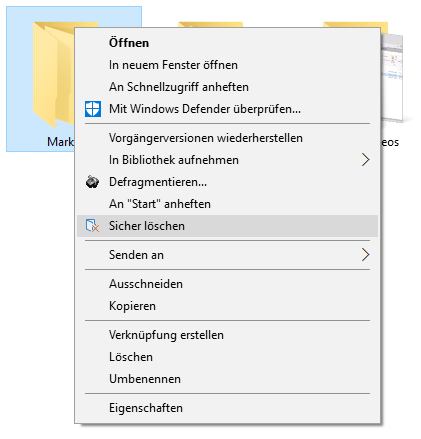
Kontextmenü zum sicheren Löschen von Dateien und Verzeichnissen
Festplatten und Partitionen über das Kontextmenü sicher löschen
Wählen Sie hierzu im Windows-Explorer die zu löschende Partition aus und öffnen Sie mit der rechten Maustaste das Kontextmenü.
- Wählen Sie den Menüeintrag Laufwerk sicher löschen.
- O&O SafeErase wird Sie im Anschluss auffordern, eine Löschmethode auszuwählen. Um Näheres darüber zu erfahren, lesen Sie bitte das Kapitel Löschmethoden.
- Jetzt löschen startet den Löschvorgang.
Bitte beachten Sie, dass abhängig von der Löschmethode und der Größe der Partition, dieser Vorgang einige Zeit in Anspruch nehmen kann.
Nach dem Löschen müssen Sie die Partition neu formatieren, um Sie benutzen zu können. Weitere Informationen zum Formatieren einer Festplatte finden Sie in der Windows-Hilfe.
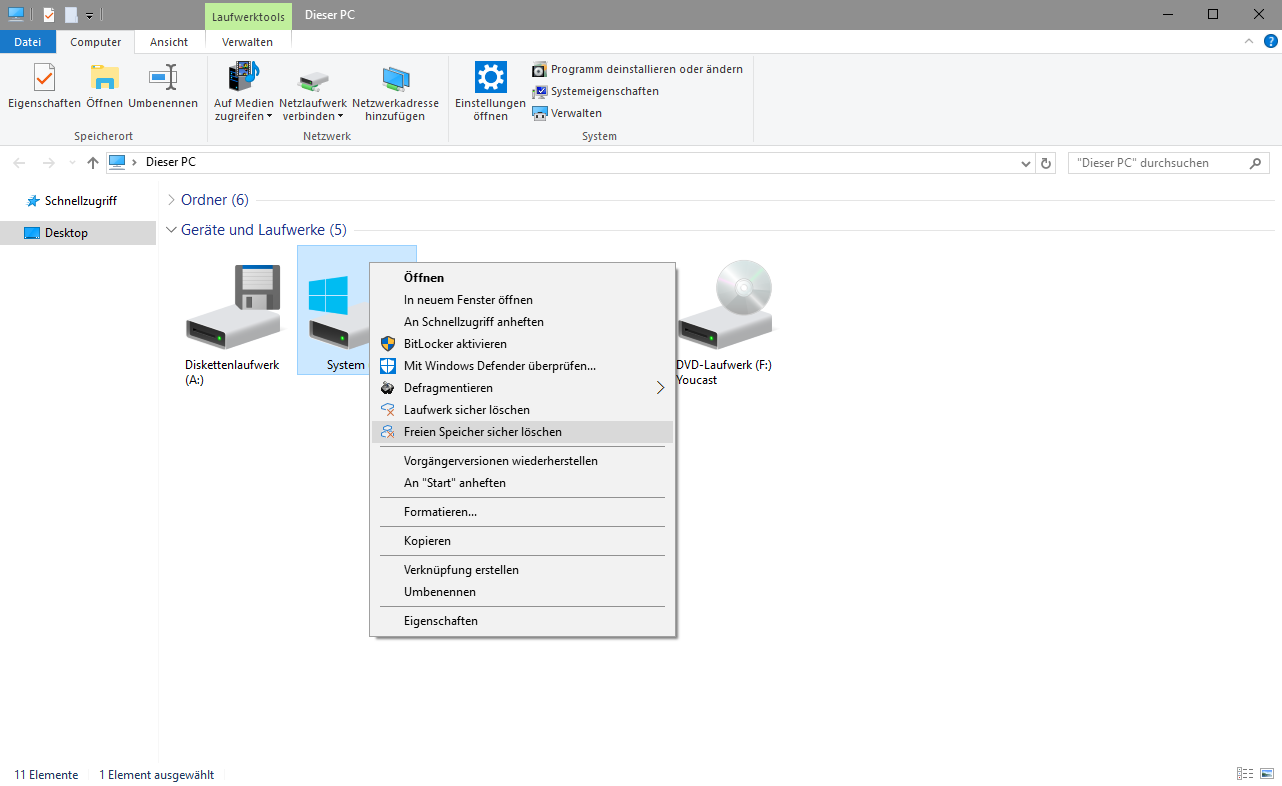
Festplatten und Partitionen über das Kontextmenü sicher löschen
Daten mit dem Kontextmenü nachträglich sicher löschen
Daten, die Sie bereits mit Windows gelöscht haben, sind trotzdem noch auf Ihrem Rechner vorhanden. Windows stellt diese Bereiche auf der Festplatte zum Wiederbeschreiben als freien Speicherplatz zur Verfügung. Um sicher zu stellen, dass Ihre alten gelöschten Daten nicht wiederherstellbar sind, löschen Sie den freien Speicherplatz mit O&O SafeErase.
- Wählen Sie hierzu aus dem Kontextmenü des Laufwerkes, dessen freien Speicherplatz Sie löschen möchten, die Funktion Freien Speicher sicher löschen aus.
- O&O SafeErase wird Sie im Anschluss auffordern, eine Löschmethode auszuwählen. Um Näheres darüber zu erfahren, lesen Sie bitte das Kapitel Löschmethoden.
- Jetzt löschen startet den Löschvorgang.
Je höher der Sicherheitsgrad und je mehr freier Speicherplatz zu löschen ist, desto länger dauert dieser Löschvorgang.
Es werden keine existierenden Dateien oder Daten gelöscht, sondern lediglich die als frei markierten Bereiche auf der Festplatte überschrieben. Nach Abschluss dieses Vorgangs können Sie keine Daten mehr hieraus rekonstruieren!
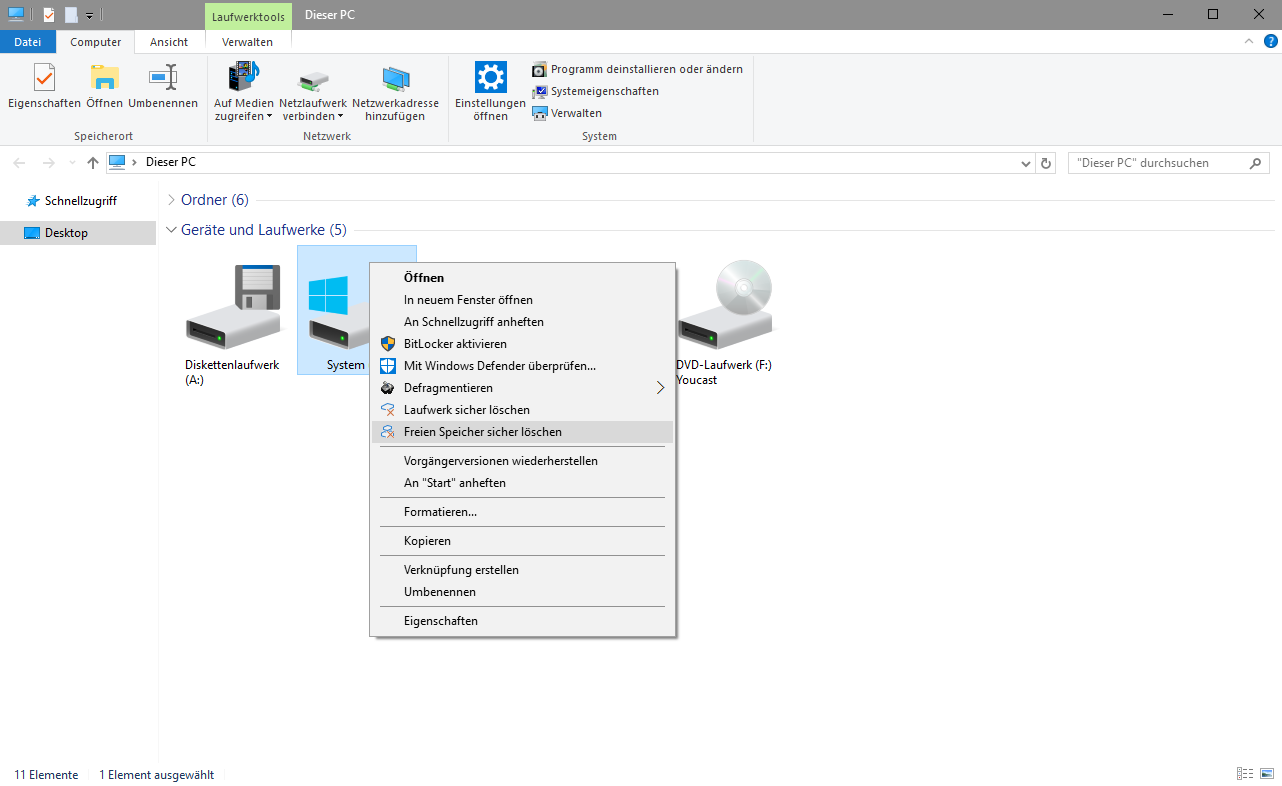
Kontextmenü für sicheres Löschen des freien Speicherplatzes
Daten aus dem Papierkorb über das Kontextmenü löschen
Wählen Sie den Papierkorb aus und öffnen Sie mit der rechten Maustaste dessen Kontextmenü. Dort können Sie den Menüpunkt Papierkorb sicher leeren auswählen.
- O&O SafeErase wird Sie im Anschluss auffordern, eine Löschmethode auszuwählen. Um Näheres darüber zu erfahren, lesen Sie bitte das Kapitel Löschmethoden.
- Jetzt löschen startet den Löschvorgang.
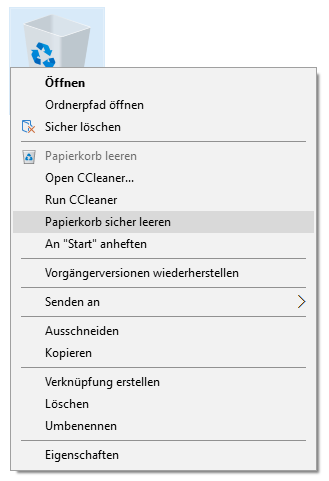
Kontextmenü des Papierkorbs mit Eintrag zum sicheren Löschen
Windows reserviert für den Papierkorb nur einen bestimmten Speicherplatz der Festplatte, so dass bei Überschreiten dieser Größe die ältesten Dateien einfach gelöscht werden. Dieses Löschen ist das Windows-eigene Löschen und somit nicht sicher! Sollten Dateien vom Papierkorb bereits gelöscht worden sein, können Sie diese mit dem sicheren Löschen des freien Speicherplatzes nachträglich noch vernichten!